
En este artículo, habremos explicado los pasos necesarios para instalar y configurar phpMyAdmin en Debian 10. Antes de continuar con este tutorial, asegúrese de haber iniciado sesión como usuario con sudo privilegios Todos los comandos de este tutorial deben ejecutarse como un usuario no root.
phpMyAdmin es una herramienta de administración web de código abierto para administrar la base de datos MySQL y MariaDB. Está escrito en PHP y es una de las herramientas de administración de bases de datos más populares que utilizan las empresas de alojamiento web para permitir que los administradores de sistemas novatos lleven a cabo actividades de bases de datos.
Instalar phpMyAdmin en Debian
Paso 1. El primer comando actualizará las listas de paquetes para garantizar que obtenga la versión y las dependencias más recientes.
sudo apt update sudo apt upgrade
Paso 2. Instale la pila LAMP en Debian.
Se supone que ya instaló la pila LAMP en Debian 10. De lo contrario, consulte el siguiente tutorial.
- Cómo instalar la pila LAMP (Apache, MariaDB, PHP) en Debian 10 Buster
Paso 3. Instale phpMyAdmin.
Ahora instale phpMyAdmin escribiendo el siguiente comando en la terminal:
sudo apt install phpmyadmin php-mbstring php-gettext
Primero, deberá seleccionar apache como servidor web. Seleccione Apache y haga clic en Aceptar.
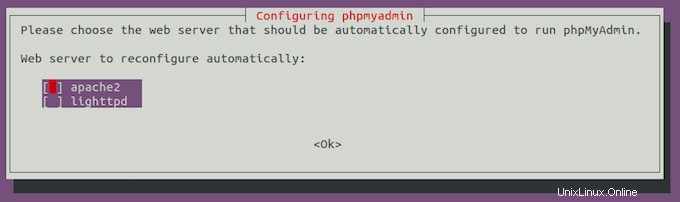
Ahora ingrese el siguiente comando para habilitar la extensión php-mbstring:
sudo phpenmod php-mbstring
Reinicie apache2 usando el siguiente comando:
sudo systemctl restart apache2
Paso 4. Configure phpMyAdmin.
El archivo de configuración de Apache se creará en /etc/ phpmyadmin/apache.conf . Puede editar el archivo de configuración:
sudo ln -s /etc/phpmyadmin/apache.conf /etc/apache2/conf-enabled/phpmyadmin.conf sudo a2enconf phpmyadmin
Luego, reinicie el servicio de Apache:
sudo systemctl restart apache2
Paso 5. Crear usuario de base de datos.
Primero, abra el shell de MySQL escribiendo el siguiente comando:
sudo mysql
Cree un nuevo usuario escribiendo el siguiente comando:
CREATE USER 'user_name'@'localhost' IDENTIFIED BY 'password'; GRANT ALL PRIVILEGES ON *.* TO 'user_name'@'localhost' WITH GRANT OPTION; exit;
Ahora puede iniciar sesión con las credenciales de los usuarios creados y acceder a phpMyAdmin:
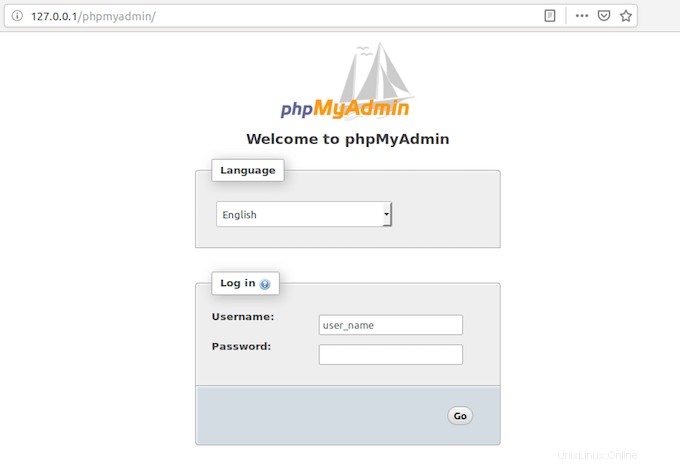
Felicitaciones, ha aprendido a instalar y configurar phpMyAdmin en Debian 10 Buster. Si tiene alguna pregunta, deje un comentario a continuación.